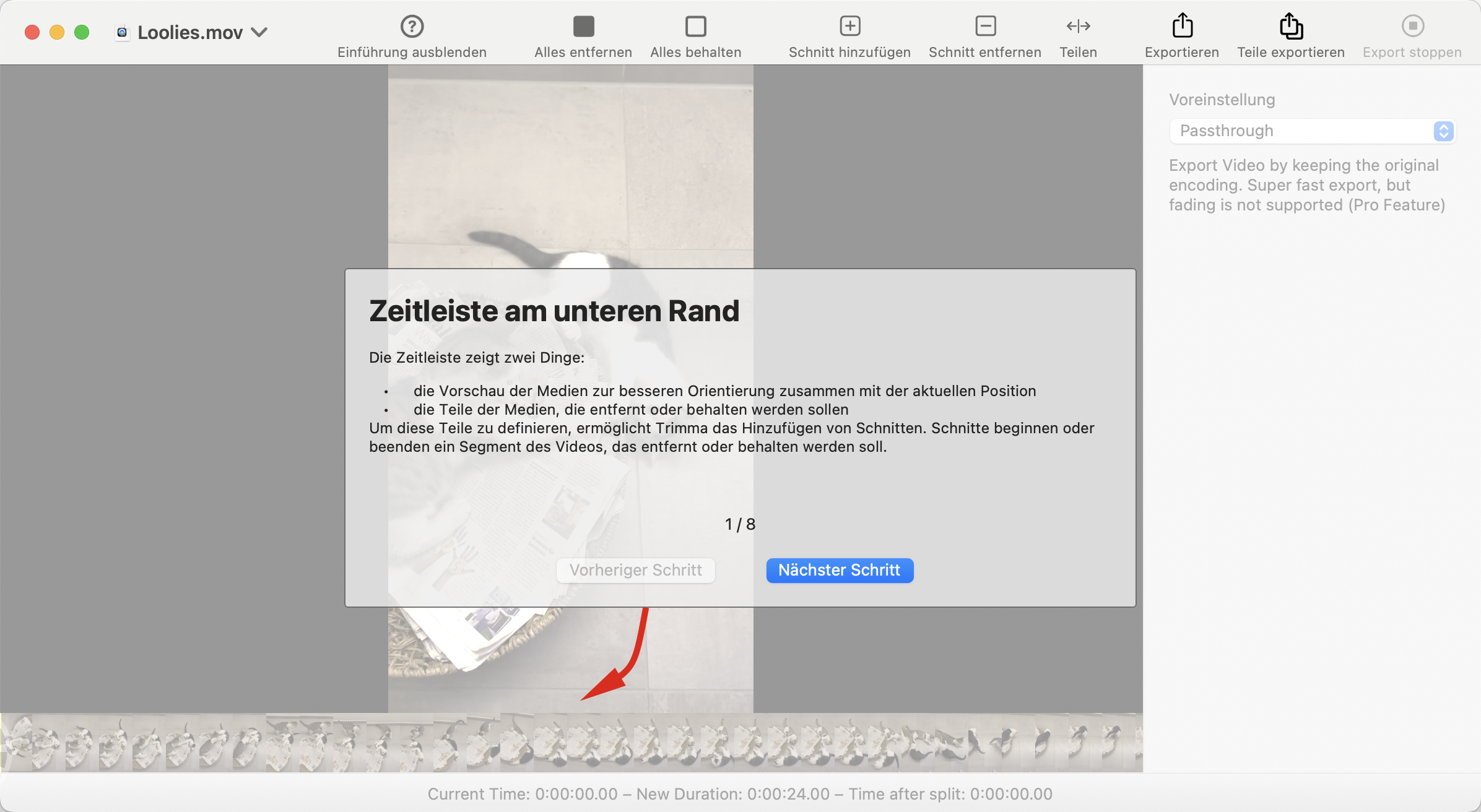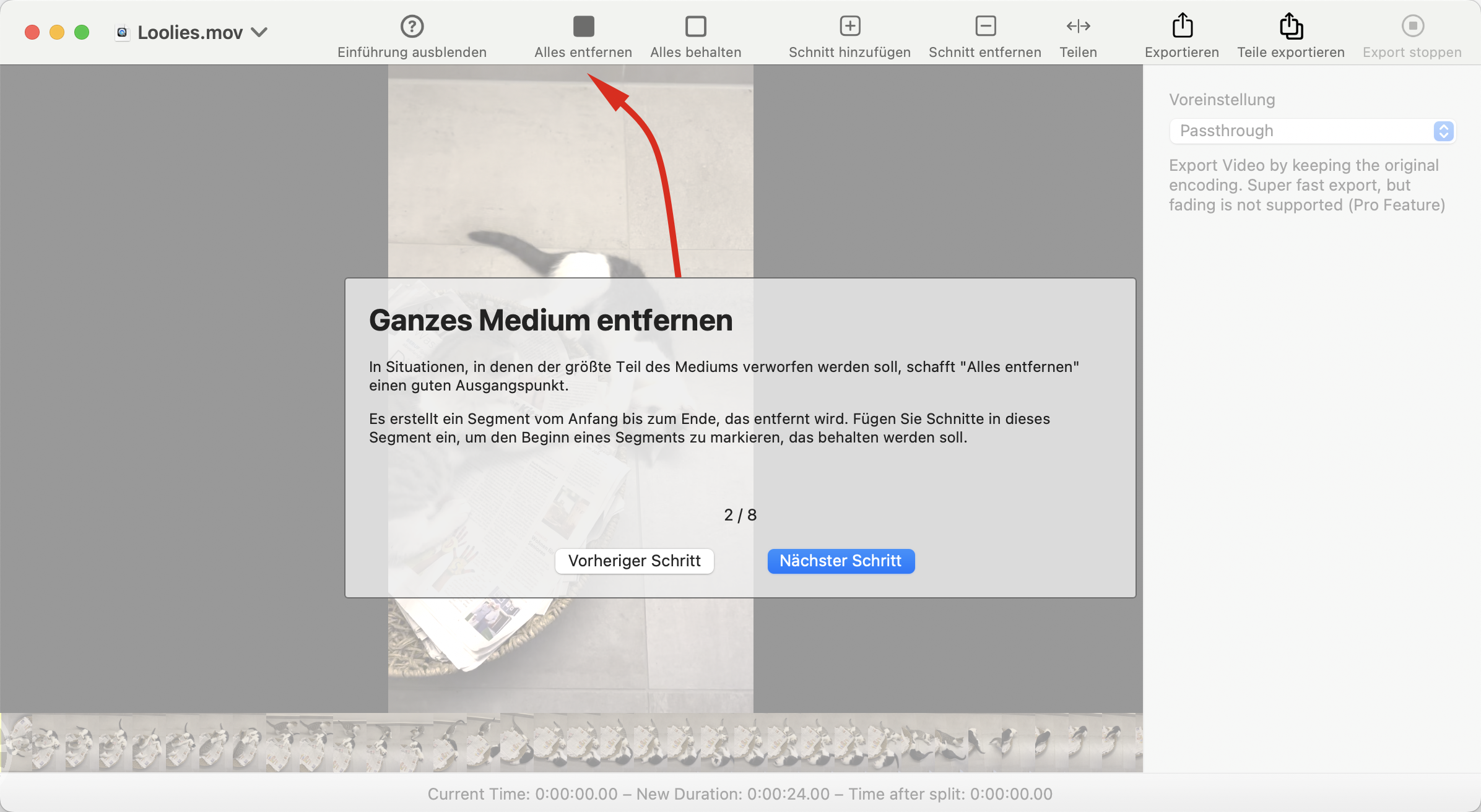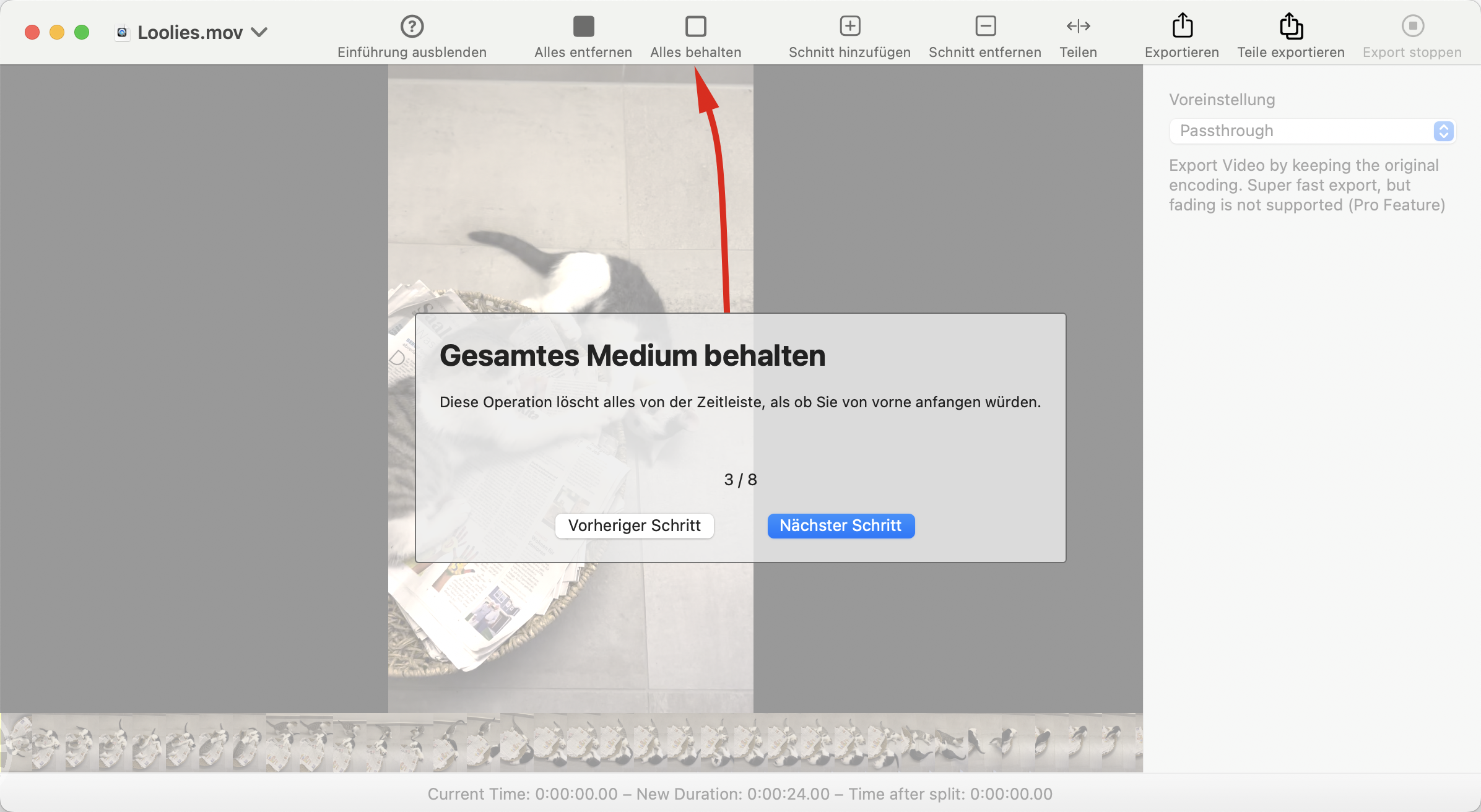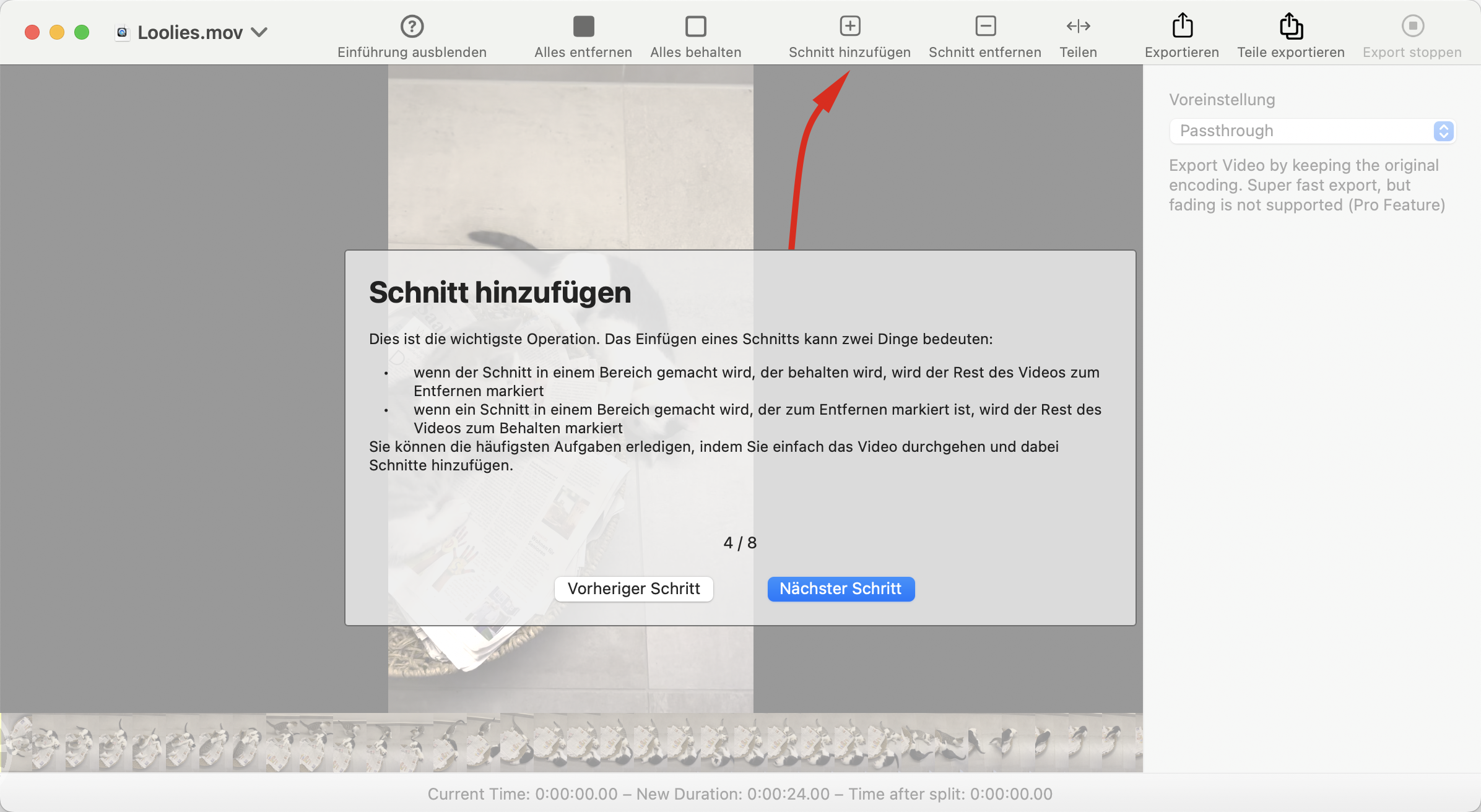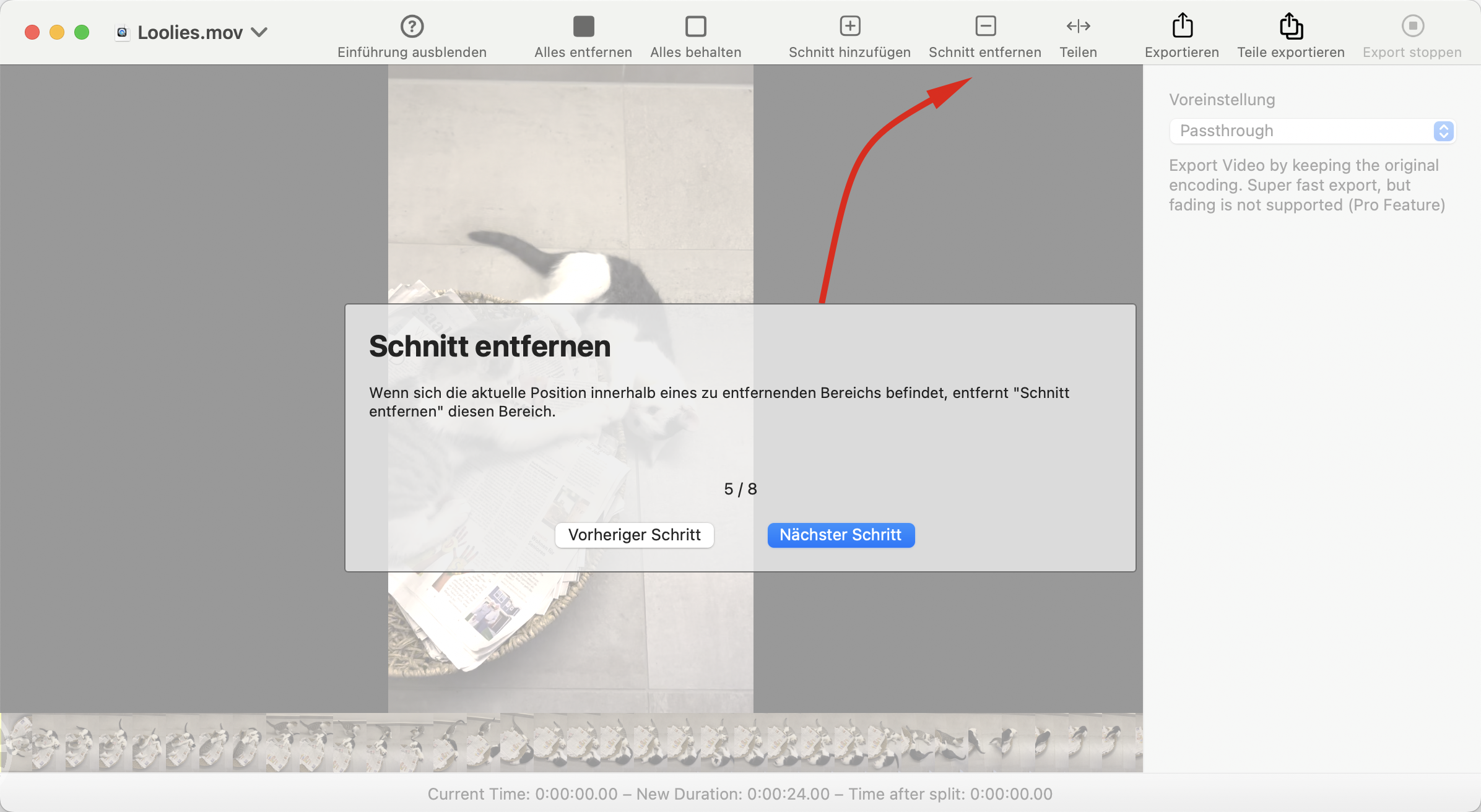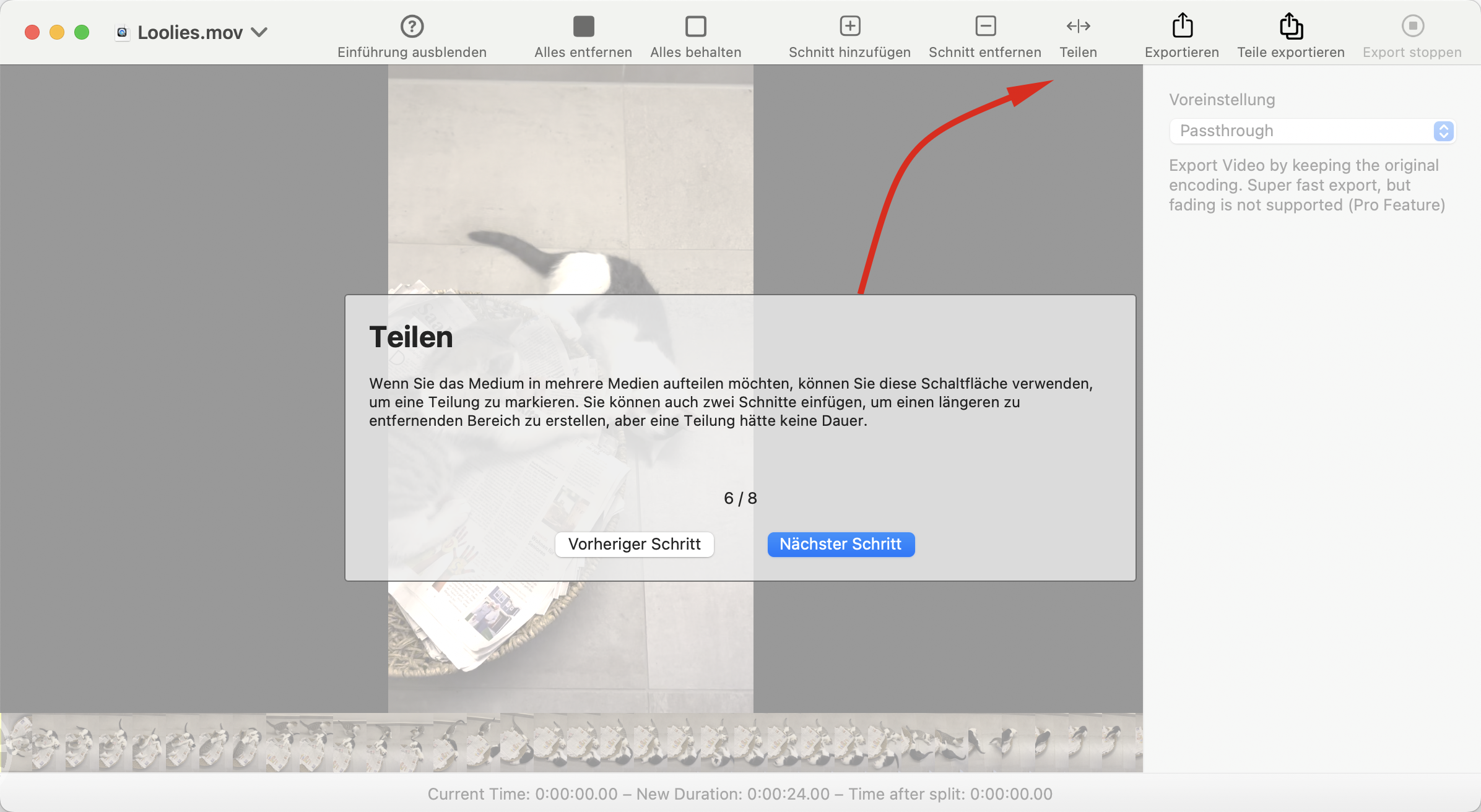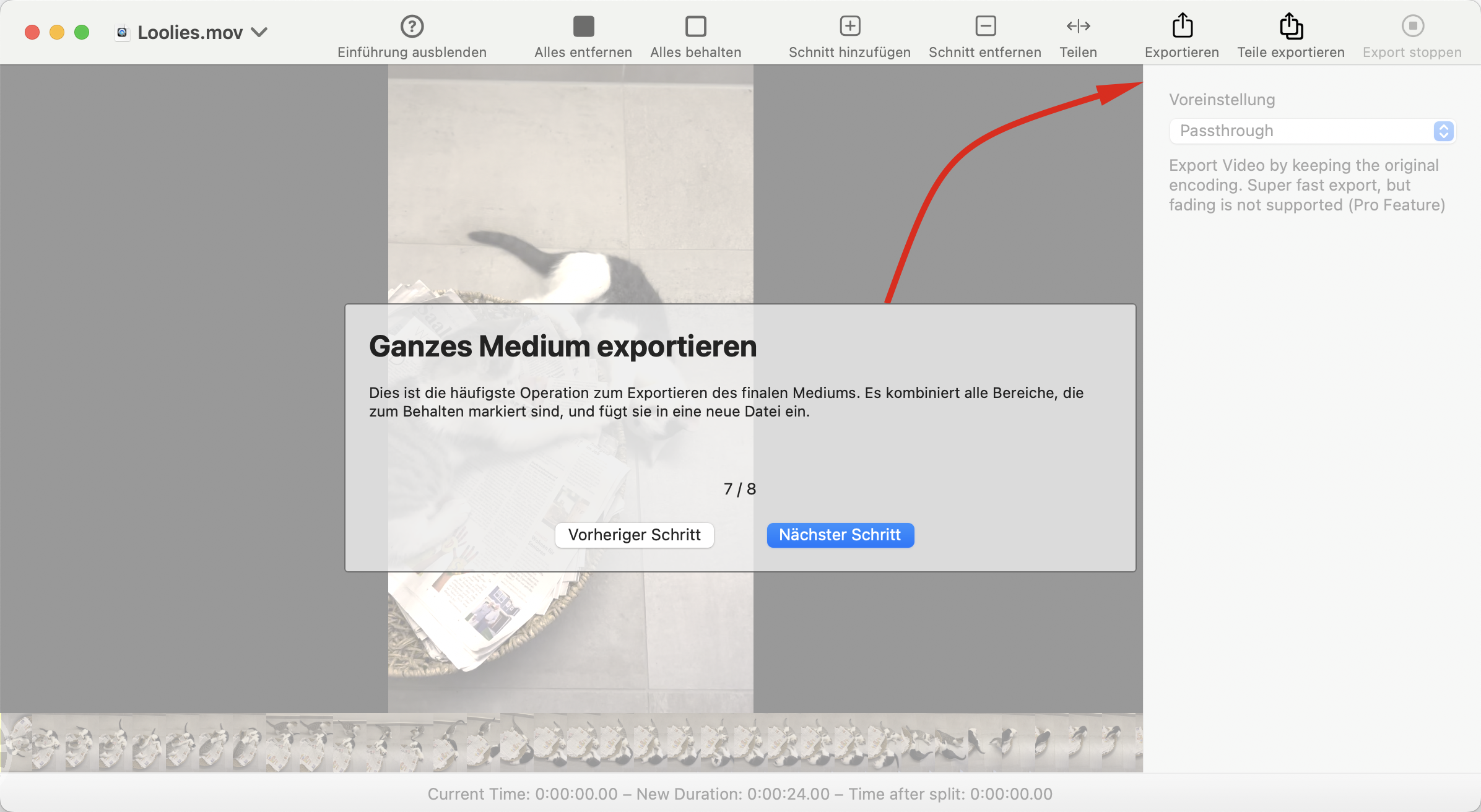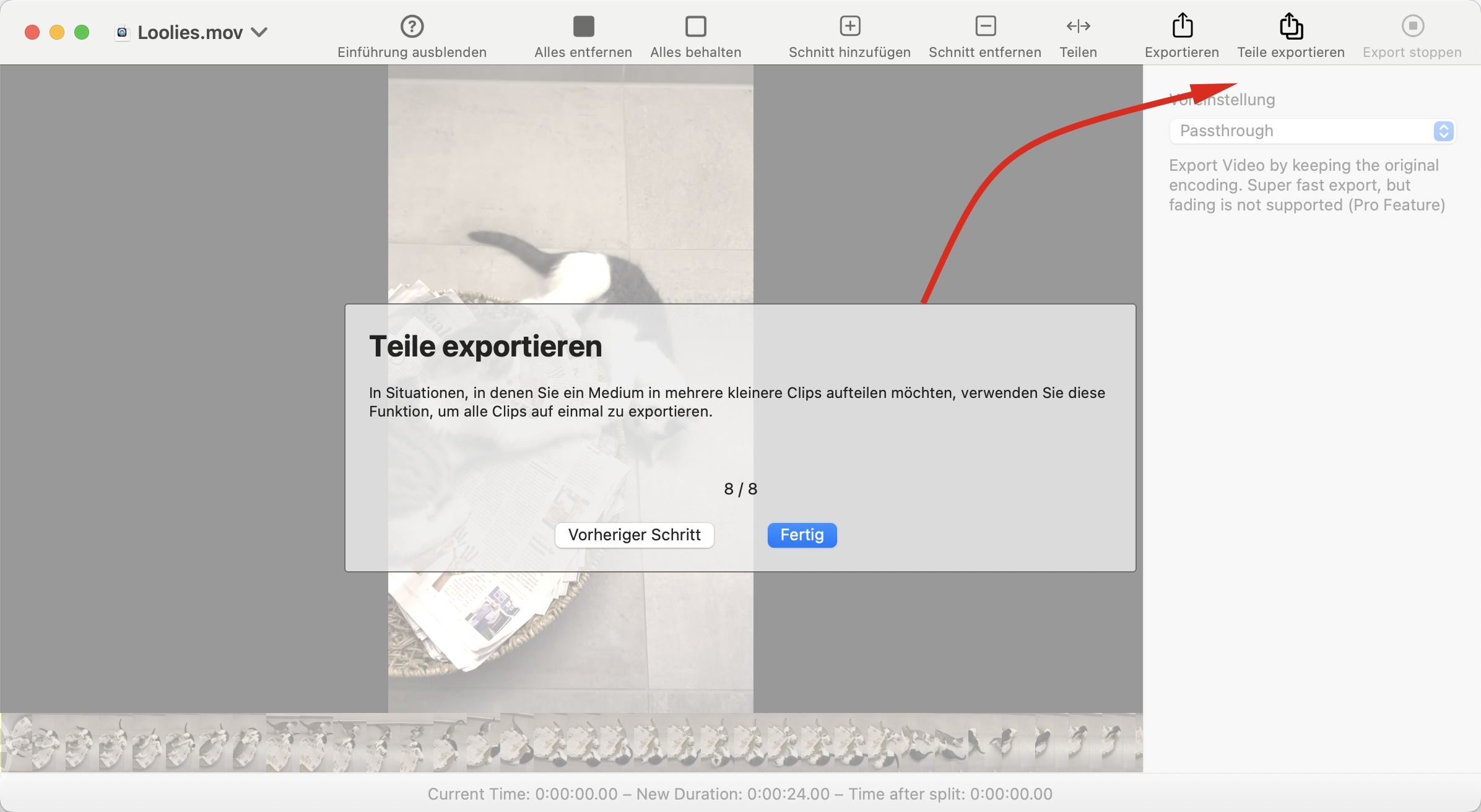1. Zeitleiste am unteren Rand
Die Zeitleiste zeigt zwei Dinge:
- Die Vorschau der Medien zur besseren Orientierung zusammen mit der aktuellen Position
- Die Teile der Medien, die entfernt oder behalten werden sollen
Um diese Teile zu definieren, ermöglicht Trimma das Hinzufügen von Schnitten. Schnitte beginnen oder beenden ein Segment des Videos, das entfernt oder behalten werden soll.